Berikut Cara melihat file tersembunyi di Windows 7,8, dan 10
Cara melihat file tersembunyi di Windows 7,8, dan 10 | Secara default Windows menyembunyikan file tertentu agar tidak terlihat dengan Windows Explorer atau pada My Computer. Ini dilakukan untuk melindungi file-file, yang biasanya merupakan file sistem, dari tidak sengaja dimodifikasi atau dihapus oleh pengguna. Sayangnya, virus, spyware, dan duplikat sering menyembunyikan file di sana dengan cara ini sehingga sulit untuk menemukannya dan menghapusnya.
Dengan mengikuti langkah-langkah di bawah ini untuk setiap versi Windows Kalian akan dapat mengubah perilaku sistem operasi sehingga Kalian dapat melihat file yang tersembunyi dan dilindungi. Dengan cara ini Kalian akan dapat menghapus atau mengganti file untuk tujuan pemecahan masalah.
Untuk mengaktifkan tampilan file Tersembunyi ikuti langkah-langkah ini.
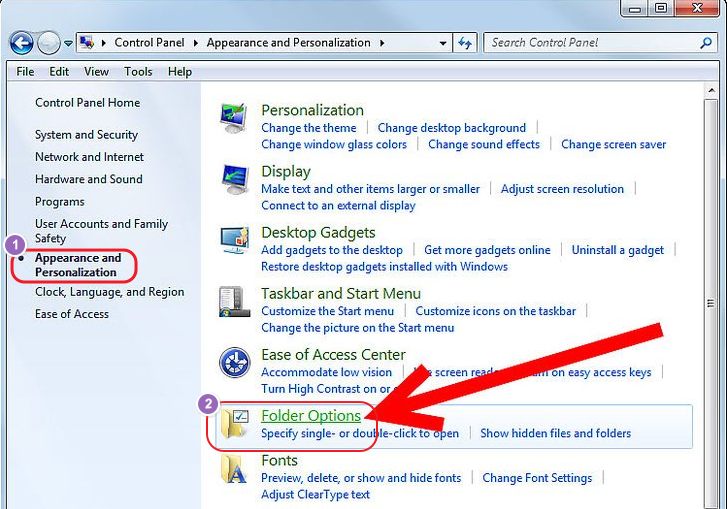
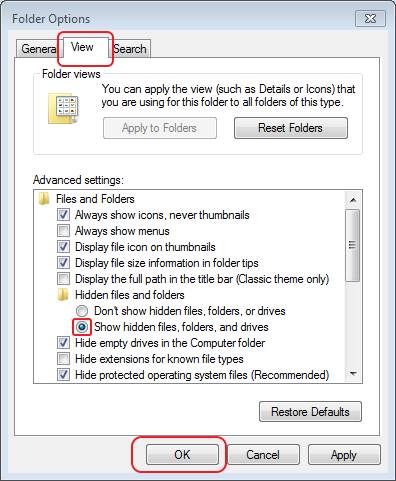
Sekarang Windows 7 dikonfigurasi untuk menampilkan semua file yang tersembunyi.
Untuk mengaktifkan tampilan file Tersembunyi di Windows 8 ini hampir sama dengan Cara melihat file tersembunyi di Windows 7. Berikut langkah-langkah ini.
Dari Layar Mulai Windows 8, klik aplikasi Control Panel.
Ketika Panel Kontrol terbuka, gulir ke bawah dan klik opsi More Settings.
Control Panel Windows 8 sekarang akan terbuka. Ketika terbuka, klik pada tautan Appearance and Personalization.
Di bawah kategori Opsi Folder, klik Show Hidden Files or Folders.
Di bawah bagian Hidden files and folders, pilih tombol Show hidden files, folders, or drives.
Hapus tanda centang dari kotak centang Hide extensions for known file types.
Hapus tanda centang dari kotak centang Hide protected operating system files (Recommended).
Tekan tombol Apply dan kemudian tombol OK .
Sekarang Windows 8 dikonfigurasi untuk menampilkan semua file yang tersembunyi.
Untuk mengaktifkan tampilan file Tersembunyi di Windows 10, ikuti langkah-langkah berikut:
 Sertifikatkan kemampuan Komputer dan Bahasa Inggris anda
Sertifikatkan kemampuan Komputer dan Bahasa Inggris anda
Sertifikat Komputer dan TOEFL tanpa ikut kursus, Ikuti Paket Ujian Saja
Klik Disini
Dengan mengikuti langkah-langkah di bawah ini untuk setiap versi Windows Kalian akan dapat mengubah perilaku sistem operasi sehingga Kalian dapat melihat file yang tersembunyi dan dilindungi. Dengan cara ini Kalian akan dapat menghapus atau mengganti file untuk tujuan pemecahan masalah.
Untuk mengaktifkan tampilan file Tersembunyi ikuti langkah-langkah ini.
- Tutup semua program sehingga kalian berada di tampilan desktop kalian.
- Klik pada tombol Star. Ini adalah tombol bulat kecil dengan bendera Windows di sudut kiri bawah.
- Klik pada opsi menu Control Panel.
- Ketika panel kontrol terbuka, klik pada tautan Appearance and Personalization.
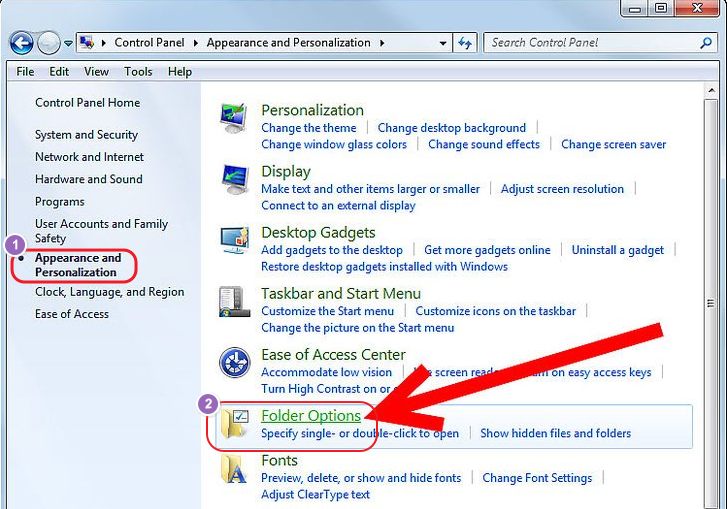
- Di bawah kategori Opsi Folder, klik Tampilkan Show Hidden Files or Folders.
- Di bawah bagian Hidden Files or Folders, pilih tombol Show hidden files, folders, or drives.
- Hapus tanda centang dari kotak centang Hide extensions for known file types.
- Hapus tanda centang dari kotak centang Hide protected operating system files (Recommended).
- Tekan tombol Apply dan kemudian tombol OK.
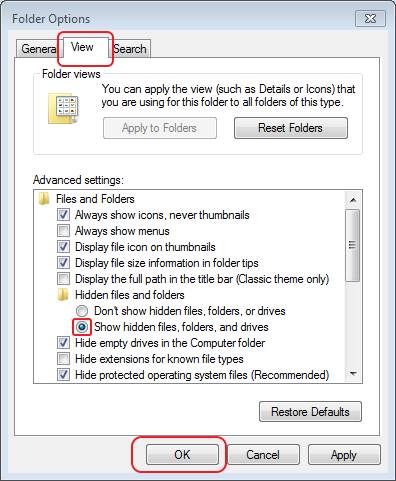
Sekarang Windows 7 dikonfigurasi untuk menampilkan semua file yang tersembunyi.
Untuk mengaktifkan tampilan file Tersembunyi di Windows 8 ini hampir sama dengan Cara melihat file tersembunyi di Windows 7. Berikut langkah-langkah ini.
Dari Layar Mulai Windows 8, klik aplikasi Control Panel.
Ketika Panel Kontrol terbuka, gulir ke bawah dan klik opsi More Settings.
Control Panel Windows 8 sekarang akan terbuka. Ketika terbuka, klik pada tautan Appearance and Personalization.
Di bawah kategori Opsi Folder, klik Show Hidden Files or Folders.
Di bawah bagian Hidden files and folders, pilih tombol Show hidden files, folders, or drives.
Hapus tanda centang dari kotak centang Hide extensions for known file types.
Hapus tanda centang dari kotak centang Hide protected operating system files (Recommended).
Tekan tombol Apply dan kemudian tombol OK .
Sekarang Windows 8 dikonfigurasi untuk menampilkan semua file yang tersembunyi.
Untuk mengaktifkan tampilan file Tersembunyi di Windows 10, ikuti langkah-langkah berikut:
- Dari Layar Start Windows 10, klik tombol File Explorer File Exploreron task bar. Atau dengan cara menekan Tombol Start+R
- Ketika File Explorer terbuka, klik pada tab View dan kemudian pilih Options.
- Ketika layar Folder Options terbuka, klik pada tab View.
- Kalian sekarang akan melihat berbagai pengaturan yang dapat Kalian pilih.
- Opsi Folder, klik Show Hidden Files or Folders.
- Di bawah bagian Hidden files and folders, pilih tombol Show hidden files, folders, or drives.
- Hapus tanda centang dari kotak centang Hide extensions for known file types.
- Hapus tanda centang dari kotak centang Hide protected operating system files (Recommended).
- Tekan tombol Apply dan kemudian tombol OK .
- Sekarang Windows 8 dikonfigurasi untuk menampilkan semua file yang tersembunyi.
Demikianlah pembahasan mengenai Cara melihat file tersembunyi di Windows 7,8, dan 10. Semoga membantu permasalahan kalian. Wassalam..

Sertifikat Komputer dan TOEFL tanpa ikut kursus, Ikuti Paket Ujian Saja
Klik Disini




Posting Komentar